O sistema operacional Windows 10 oferece um controle de áudio bastante abrangente, abrangendo tanto os dispositivos de áudio conectados quanto os diversos aplicativos instalados. Se você busca informações sobre como silenciar aplicativos específicos no Windows 10, este guia é para você. O sistema permite ajustar individualmente o nível de som de seus fones de ouvido, alternando automaticamente quando você os conecta. Adicionalmente, o mixer de volume possibilita a configuração do volume para cada aplicativo de forma independente.
Como Desativar o Som de um Aplicativo no Windows 10
Existe um método bastante prático para administrar o volume de múltiplos aplicativos em execução simultânea em seu computador. O mixer de volume acompanha as configurações de volume definidas para cada programa. No Windows 10, você pode utilizá-lo para silenciar qualquer aplicativo de maneira permanente. Abaixo, apresentamos um resumo dos métodos que você pode empregar para silenciar um aplicativo.
Método 1: Utilizando a Bandeja do Sistema
Veja as etapas para silenciar um aplicativo através da bandeja do sistema:
1. Pressione a tecla Windows, digite o nome do programa desejado (por exemplo, Spotify) e aperte Enter para executá-lo.
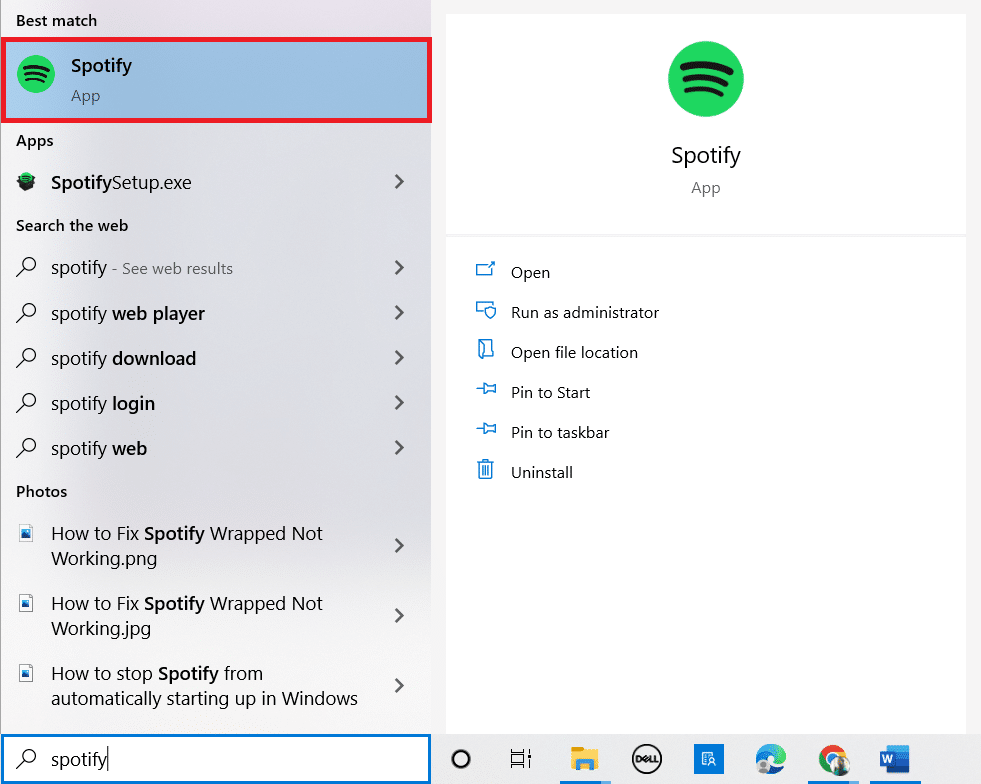
2. Clique com o botão direito do mouse no ícone do alto-falante localizado na barra de tarefas.
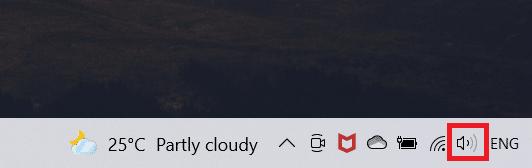
3. Escolha a opção “Abrir mixer de volume”.
Observação: Se o programa estiver reproduzindo áudio, ele aparecerá no mixer de volume. Caso ele não esteja listado, tente executar algo que emita som para que ele seja detectado.
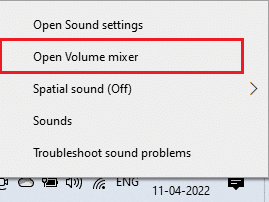
4. Clique no ícone do alto-falante abaixo do controle deslizante do aplicativo que você quer silenciar definitivamente.
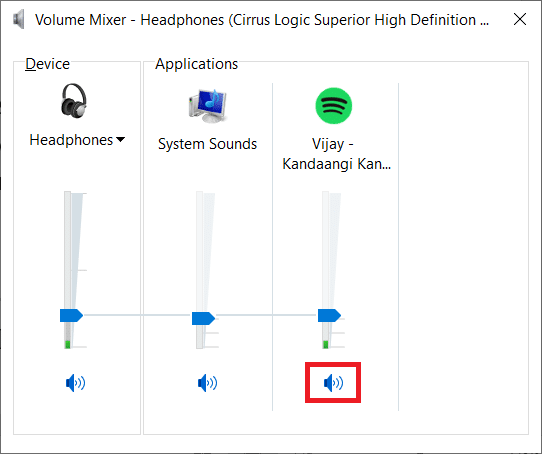
O Windows 10 memorizará essa configuração. Ao reabrir o mesmo aplicativo, o som permanecerá desativado no mixer de volume. Você precisará reativá-lo sempre que desejar que ele emita sons.
Método 2: Através das Configurações de Som
Outra forma de silenciar aplicativos é através das configurações de som. Siga os passos:
1. Pressione as teclas Windows + I simultaneamente para acessar as Configurações.
2. Clique em “Sistema”.
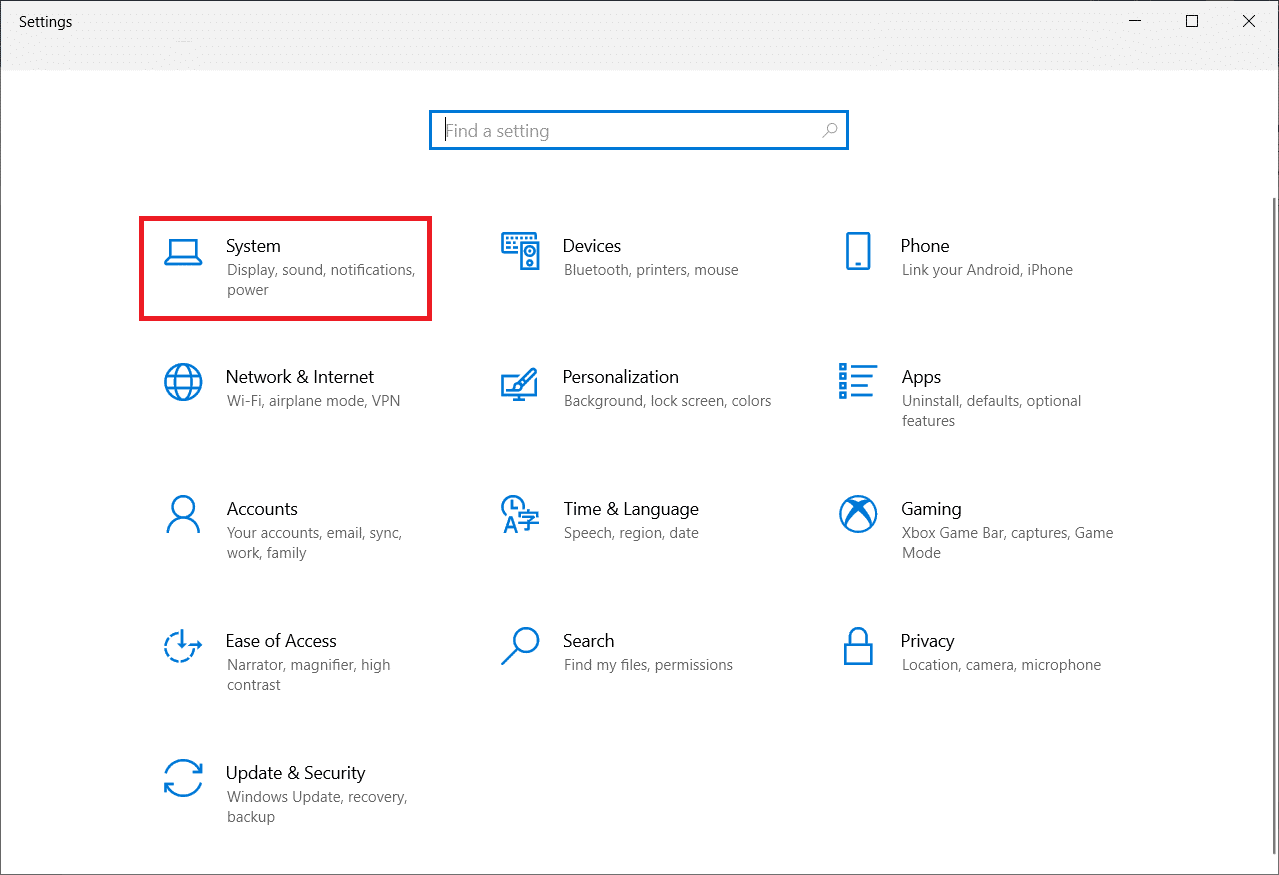
3. No painel esquerdo, clique em “Som”.
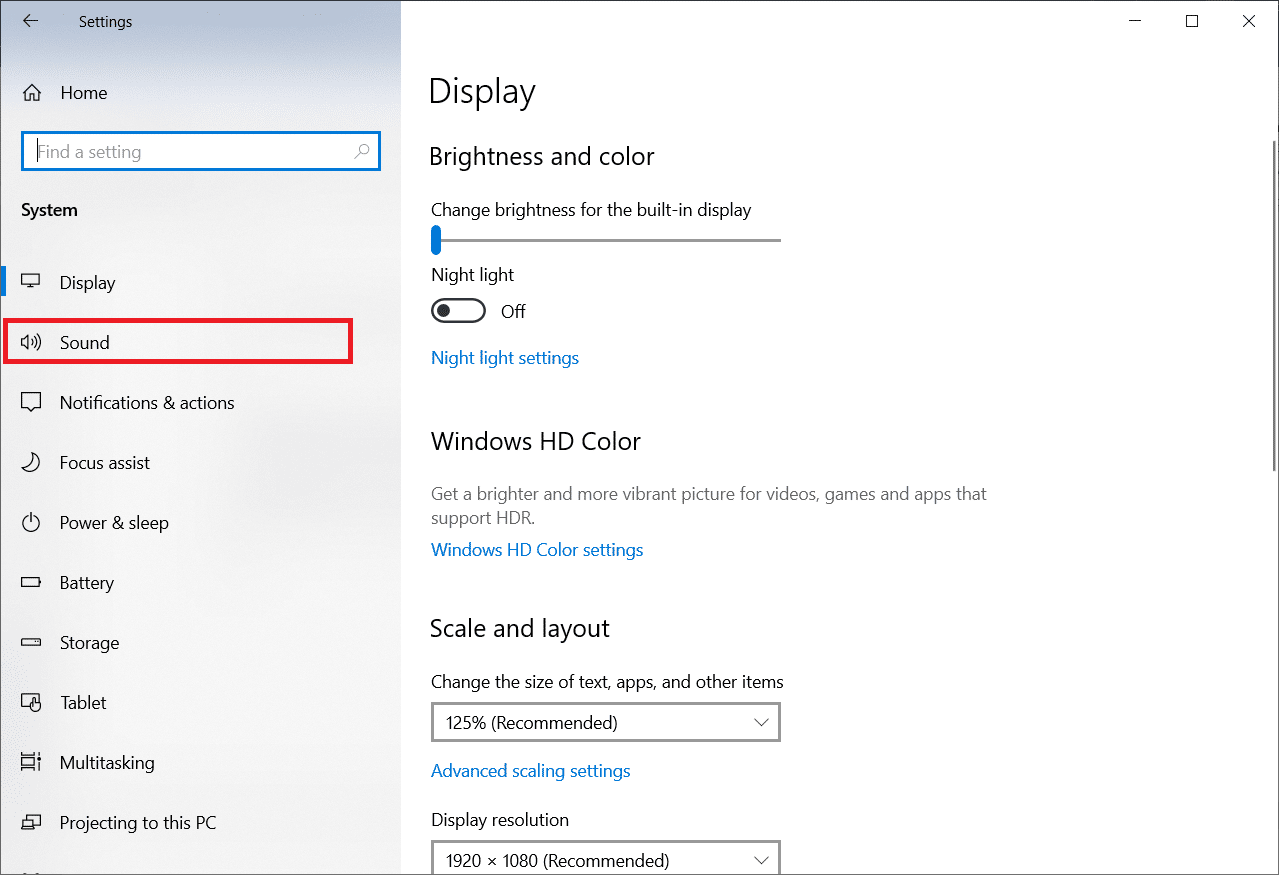
4. Desça a tela e selecione “Volume do aplicativo e preferências do dispositivo”.
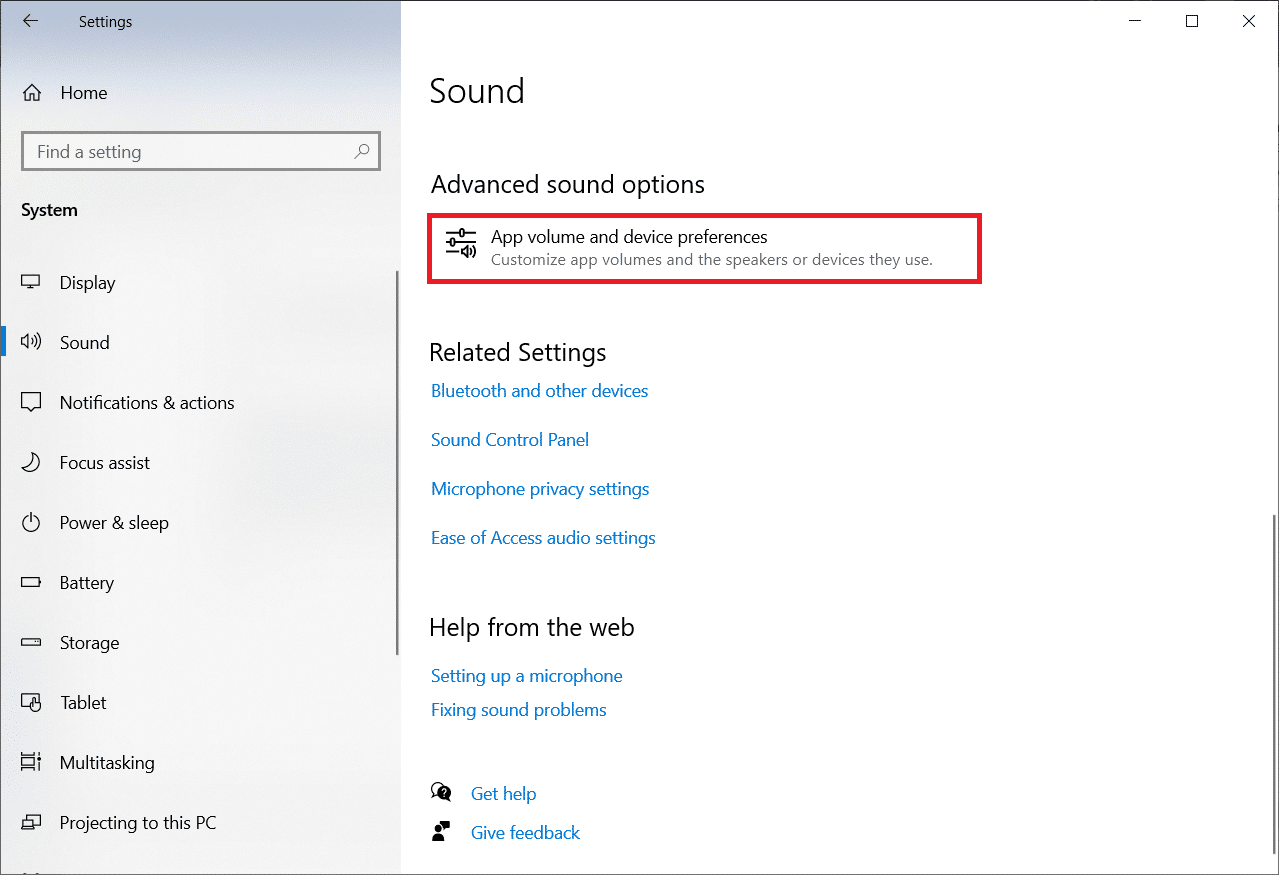
5. Deslize a barra de volume até 0 para silenciar o aplicativo desejado.
Observação: Caso o aplicativo não apareça, execute alguma ação que produza som para que ele seja detectado.
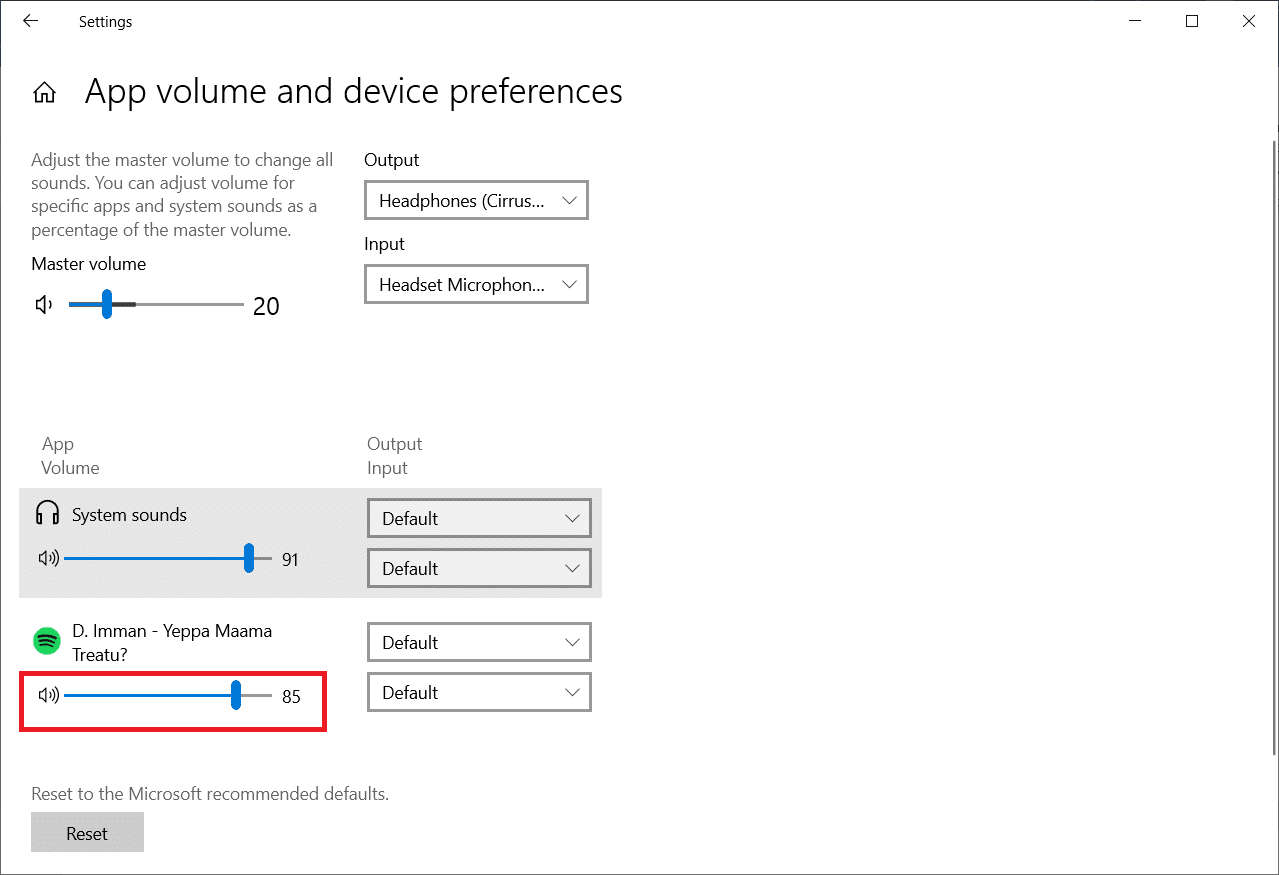
Método 3: Silenciando Diferentes Fontes de Áudio
As configurações de volume são específicas para cada dispositivo de som. Se você silenciar um aplicativo ao usar seus alto-falantes, precisará repetir o processo para silenciá-lo em outras fontes de áudio.
1. Conecte o dispositivo de áudio desejado ao seu computador Windows 10.
2. Abra o programa que você quer silenciar.
3. Acesse o mixer de volume e desative o som do aplicativo, seguindo o Método 1.
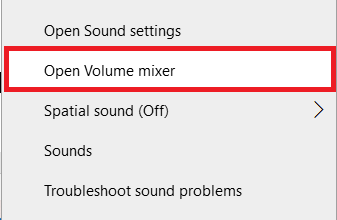
Repita este procedimento para cada dispositivo de áudio que você usar.
Método 4: Desativando o Som de Abas do Navegador
Às vezes, você pode querer silenciar uma aba específica, e não todo o navegador. Veja como desativar o som de abas no Chrome:
1. Pressione a tecla Windows, digite Chrome e clique em “Abrir”.

2. Abra o site ou aba que deseja silenciar.
3. Clique com o botão direito do mouse na aba, no topo da tela.
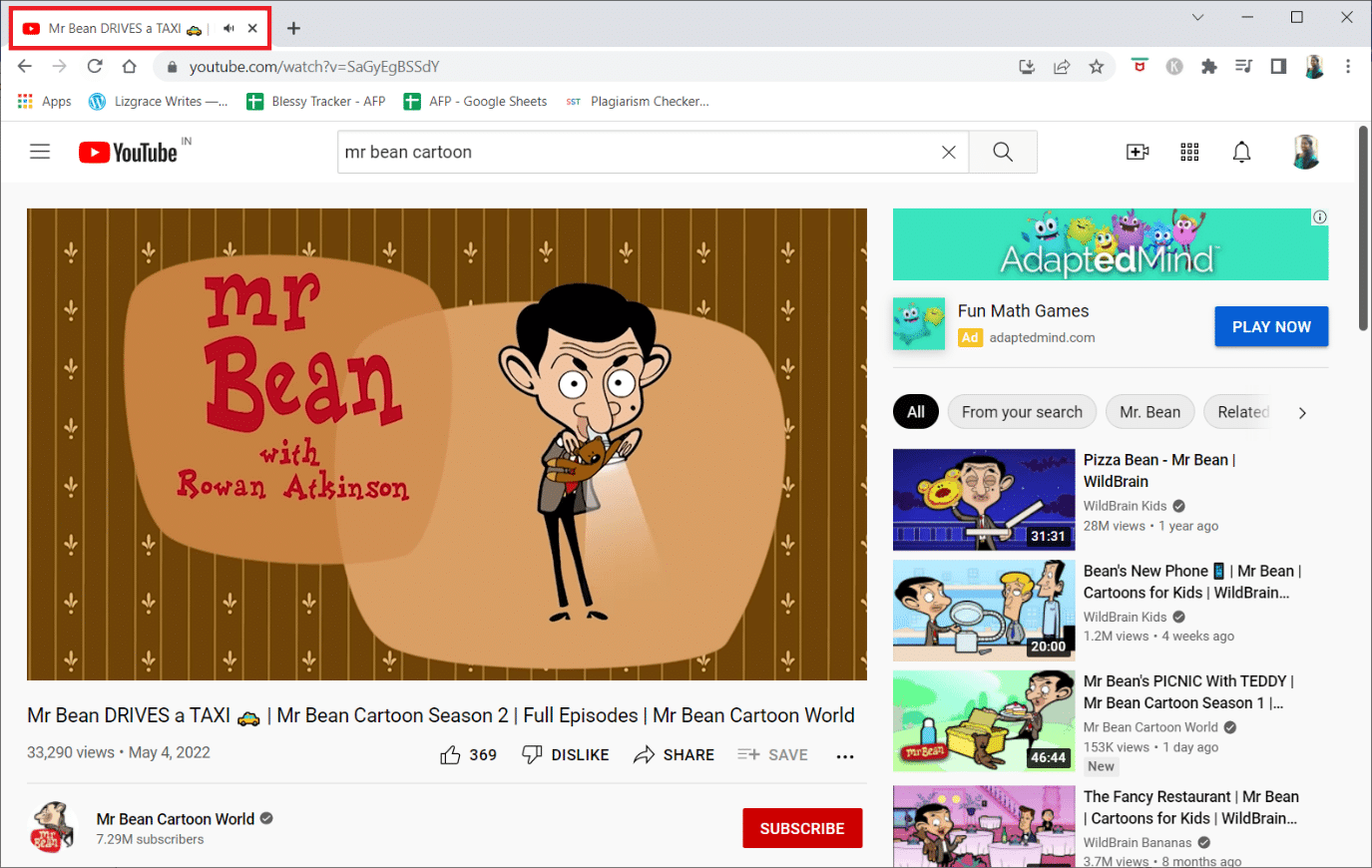
4. Selecione a opção “Silenciar site”.
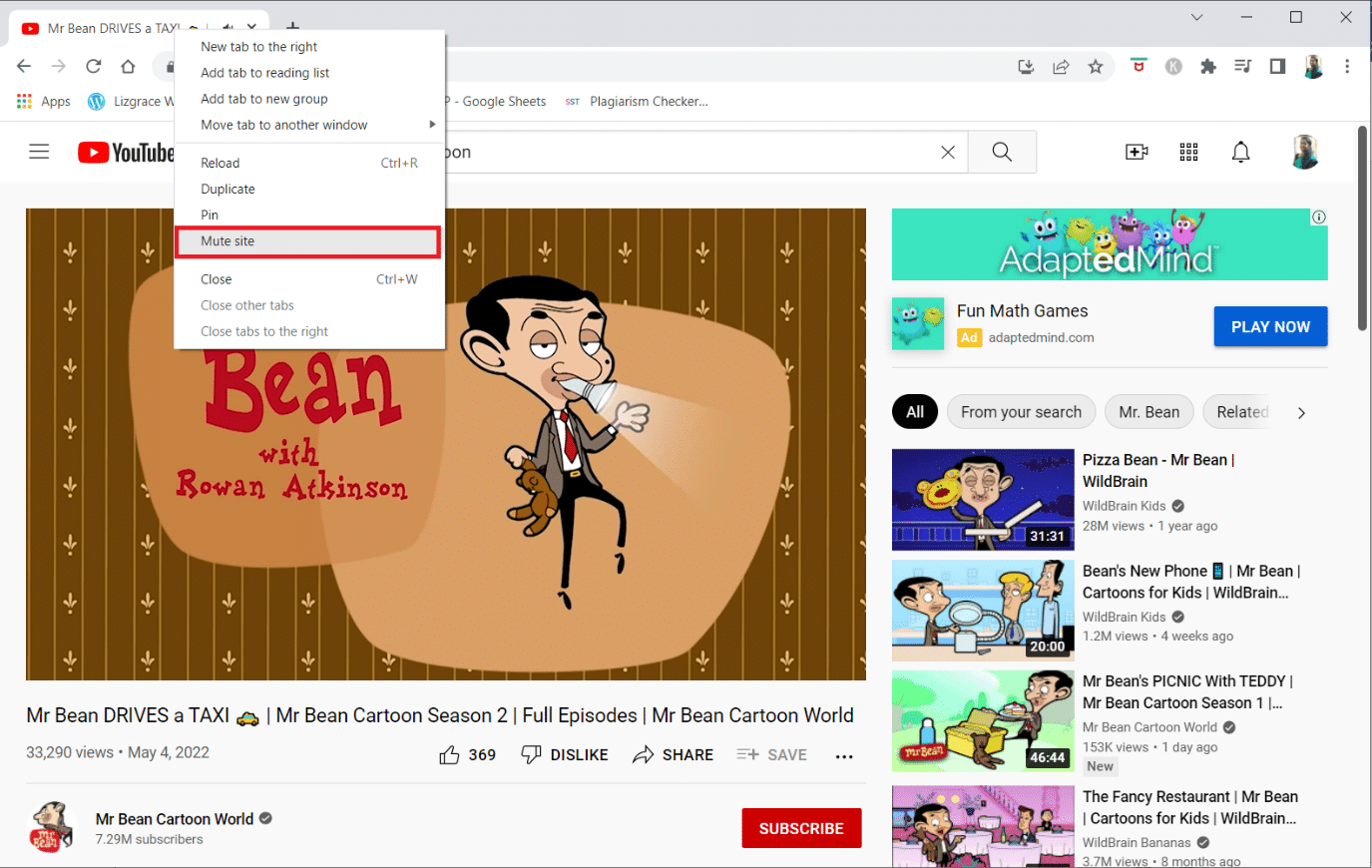
Método 5: Utilizando Software de Terceiros
Além das ferramentas nativas do Windows, você pode instalar aplicativos de terceiros para gerenciar ou desativar o som de aplicativos. Alguns deles incluem:
1. Microsoft EarTrumpet
Desenvolvido pela Microsoft, o EarTrumpet é uma alternativa às configurações padrão.
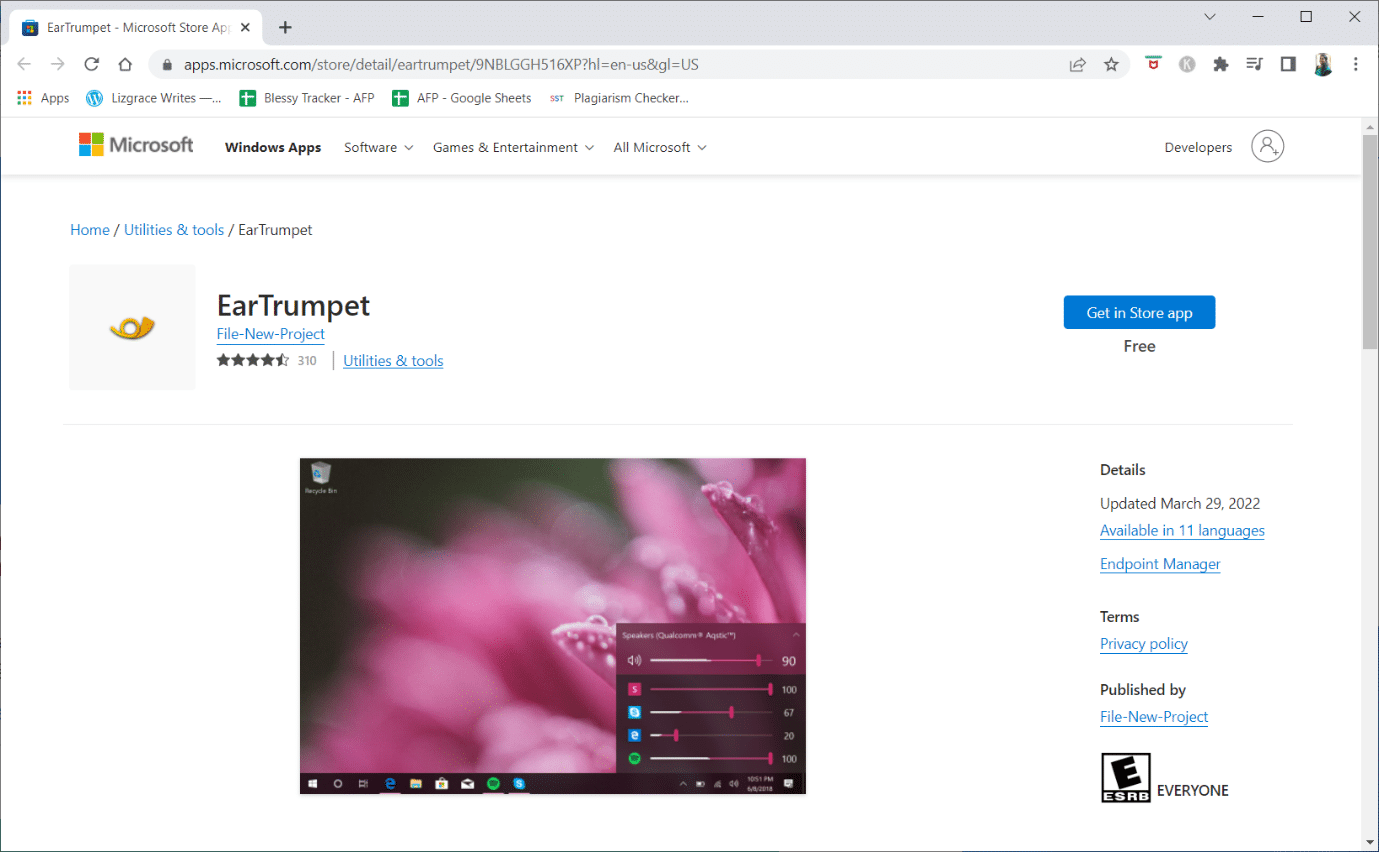
2. Nirsoft SoundVolumeView
SoundVolumeView é uma ferramenta que permite criar atalhos e configurar o volume de aplicativos no seu computador.
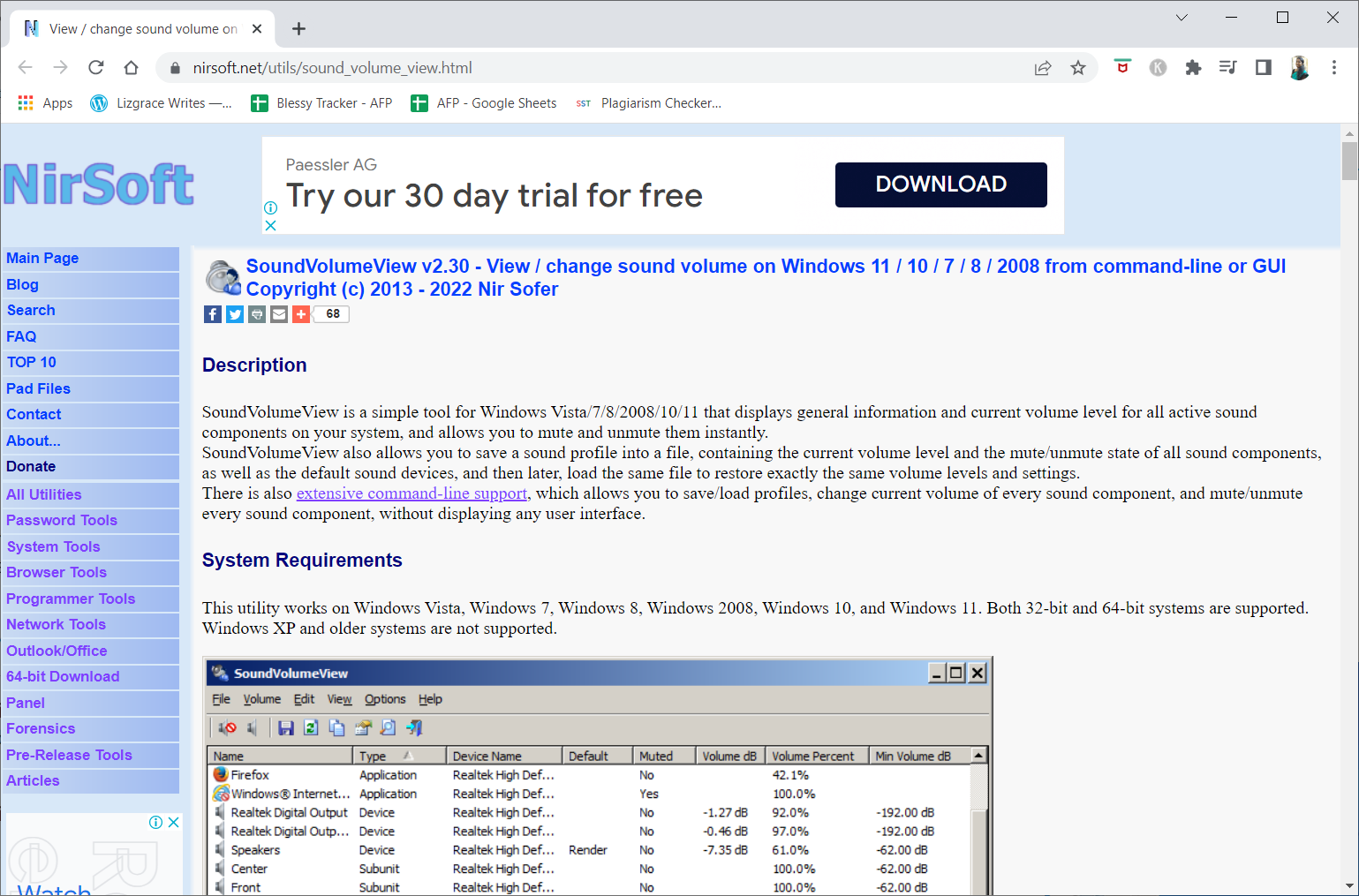
3. MultiTimer
O MultiTimer é um aplicativo que silencia o sistema (e não um aplicativo específico) por um determinado período de tempo. Assim, você não recebe sons ou notificações durante o tempo programado.
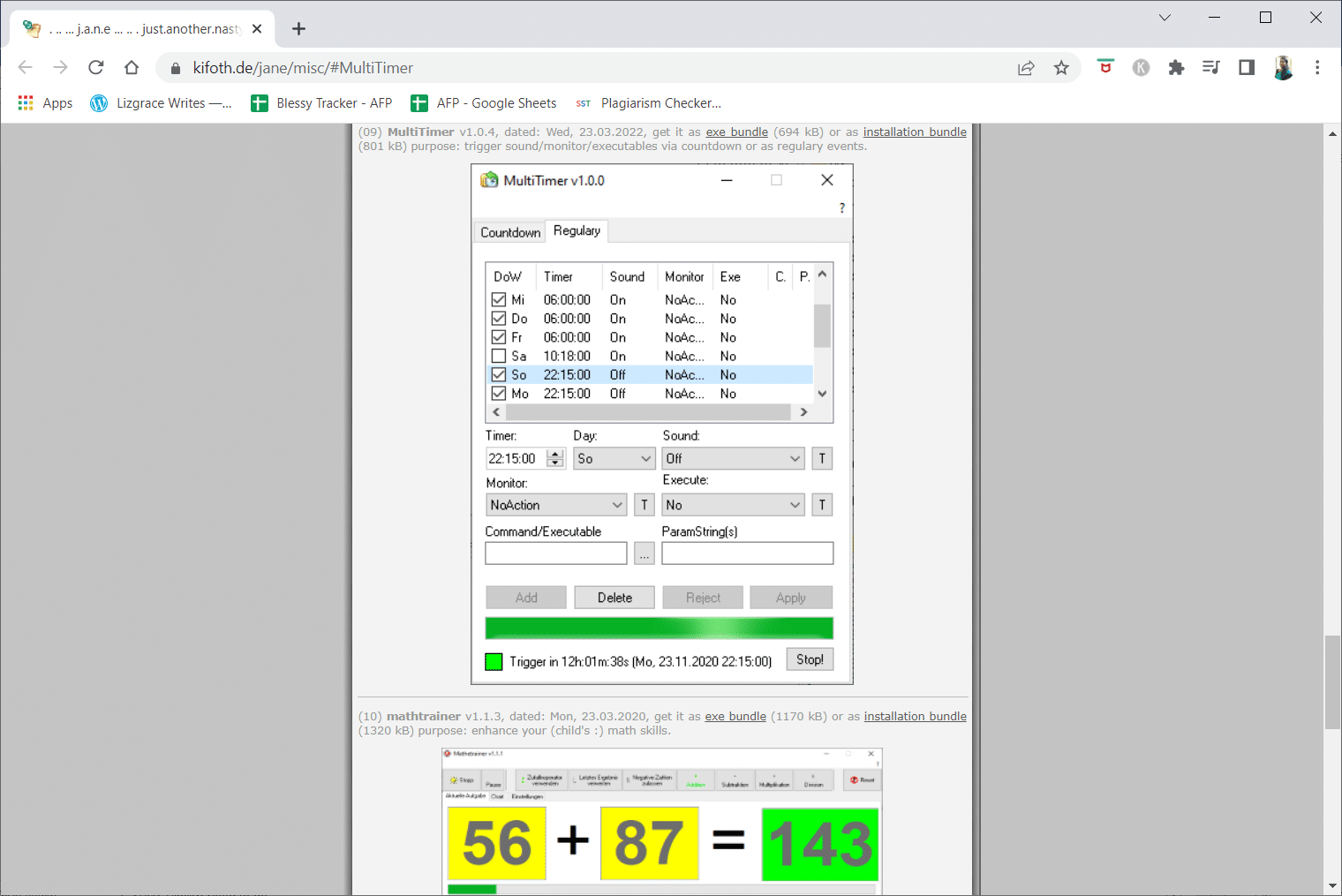
Perguntas Frequentes (FAQs)
P1. Por que meu microfone não está funcionando?
R: Verifique as configurações de som do seu dispositivo para garantir que sua chamada ou áudio não estejam silenciados. Aumente o volume das chamadas e da mídia. Partículas de sujeira podem se acumular no microfone do seu dispositivo, obstruindo sua função.
***
Esperamos que este guia tenha sido útil para aprender a silenciar aplicativos no Windows 10. Informe-nos qual técnica funcionou melhor para você. Use o formulário abaixo para quaisquer perguntas ou comentários e compartilhe conosco o que você gostaria de aprender em seguida.